Ko je stolpec v knjižnici dokumentov ali na seznamu nastavljen tako, da zahteva informacije, morda manjkajo zahtevane informacije.
SharePoint lahko opozorite na manjkajoče informacije. Uporabite datoteke, ki potrebujejo pozornost v knjižnicah in elementih, ki potrebujejo pozornost na seznamih, če želite hitro poiskati in obravnavati manjkajoče informacije.
Dostop do pogledov z vašo pozornostjo
Datoteke, ki potrebujejo pozornost in elemente, za katere je potrebno pozornost, so menijski elementi, ki so prikazani le takrat, ko so potrebni. Na primer datoteke, ki potrebujejo pozornost, bodo prikazane za knjižnico, v tej datoteki pa manjkajo informacije.
Če si želite ogledati vse datoteke v knjižnici dokumentov, v tej knjižnici dokumentov manjkajo zahtevane informacije:
-
Izberite Ogled možnosti > Datoteke, ki potrebujejo pozornost.
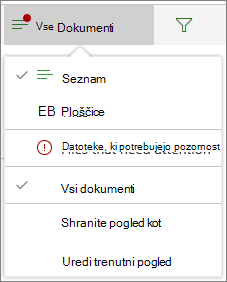
Če si želite ogledati vse elemente na seznamu, za katere manjkajo zahtevane informacije:
-
Izberite Ogled možnosti, > elemente, ki potrebujejo pozornost.
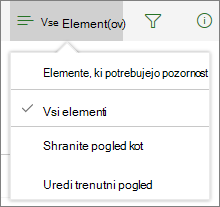
Vidni namigi za datoteke, ki potrebujejo pozornost v knjižnici dokumentov
Če v eni datoteki ali več datotekah manjkajo zahtevane informacije, se pogled vizualno spremeni, da privaja pozornost.
Vizualni indikatorji vključujejo rumeno vrstico pred imenom datoteke in opozorilno sporočilo, ki vam pomaga hitro opaziti, kam je treba ukrepati.
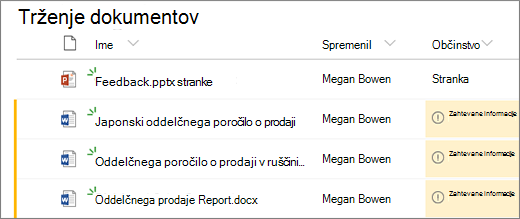
Drugi vidni namig je rdeča pika v meniju Možnosti pogleda knjižnice dokumentov. Rdeča pika vas pozove, da ukrepate in uporabite manjkajoče vrednosti v zahtevanih stolpcih.
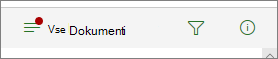
Množično reševanje posodobitev metapodatkov
V podoknu s podrobnostmi lahko posodobite enega ali več elementov, pri tem pa vam ni treba zapuščati strani.
Množično razreševanje metapodatkov:
-
Če želite odpreti podokno s podrobnostmi za eno od datotek, ki jih želite posodobiti, izberite rumeno opozorilno sporočilo.
-
Dodajte več datotek, ki imajo skupne vrednosti, s kombinacijo CTRL + klik ali SHIFT + klik. Podokno za skupinsko urejanje bi moralo biti na ogled.
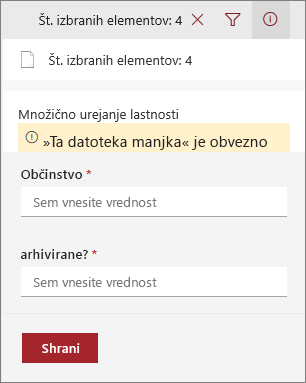
SharePoint
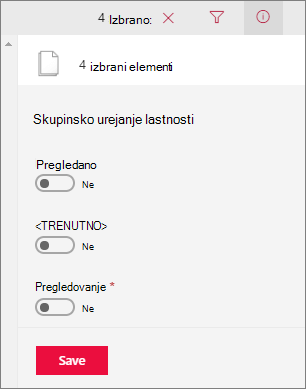
SharePoint Server 2019
-
Vnesite vrednosti za manjkajoče informacije.
-
Če želite uporabiti spremembe za vse elemente hkrati, izberite Shrani.











